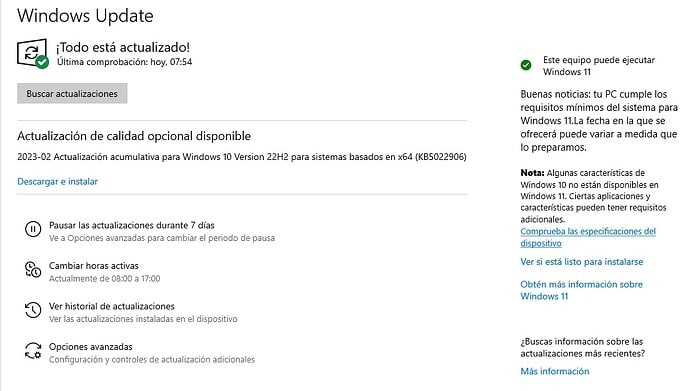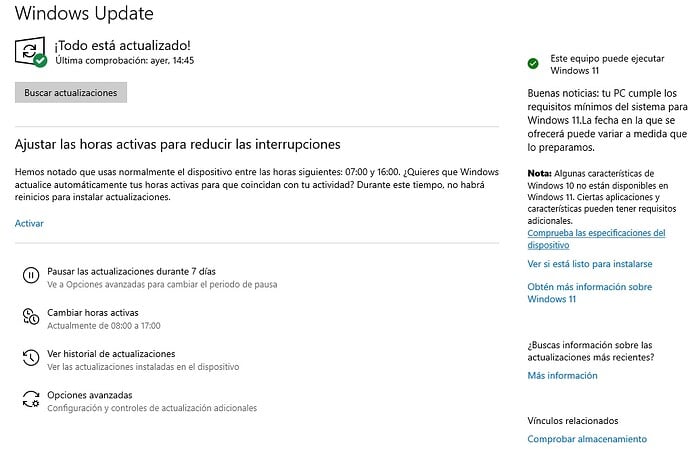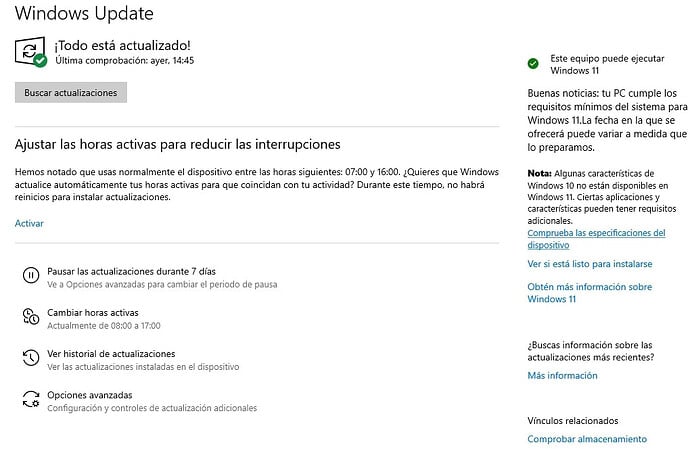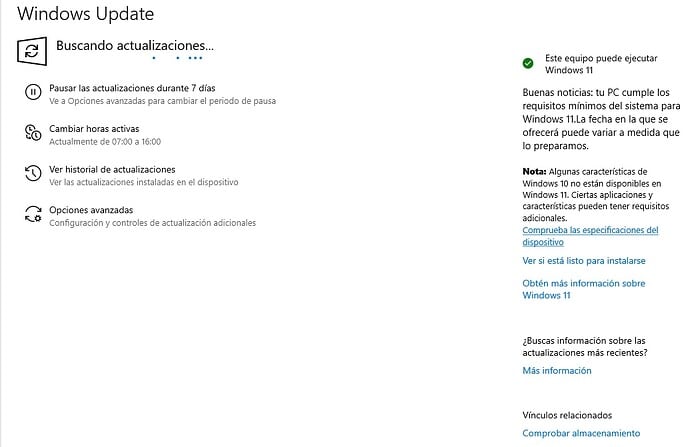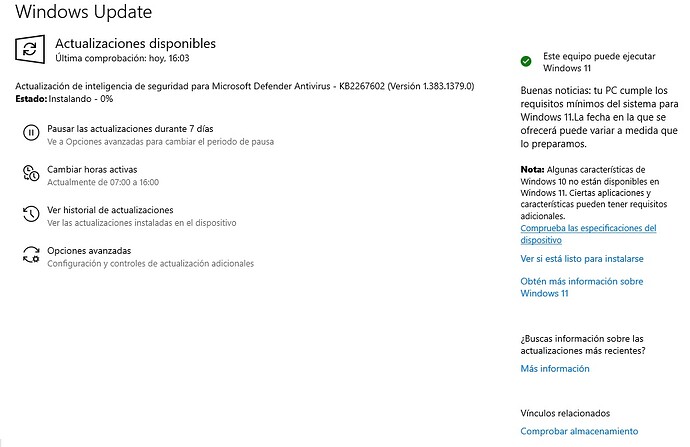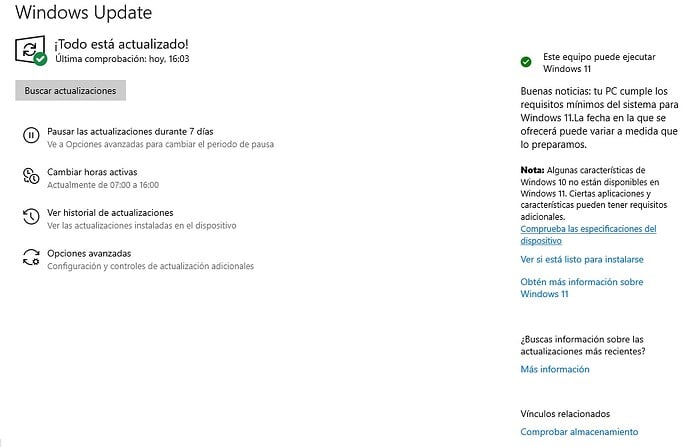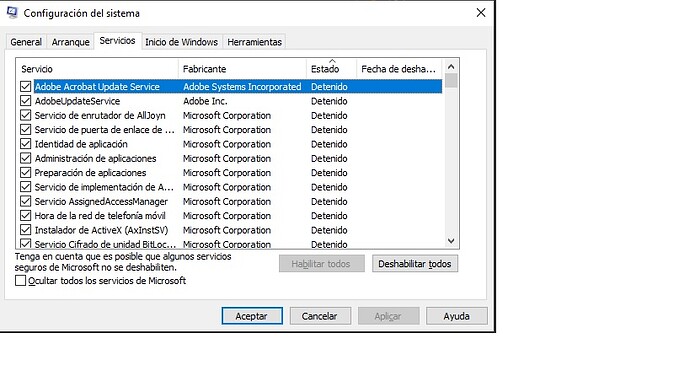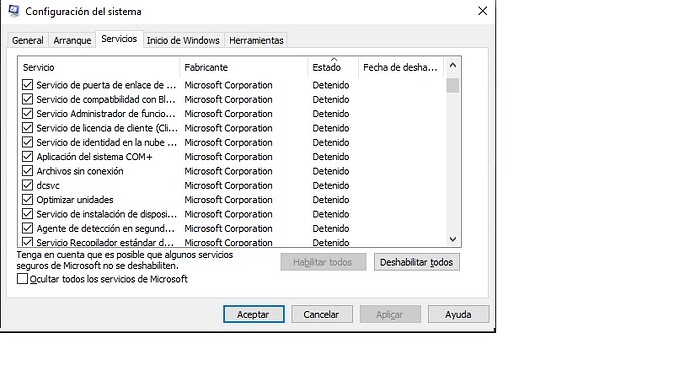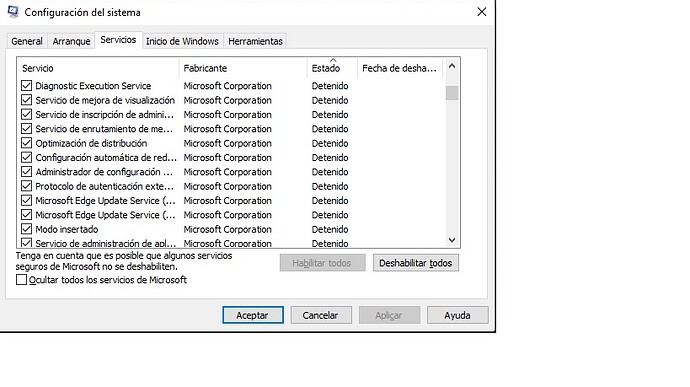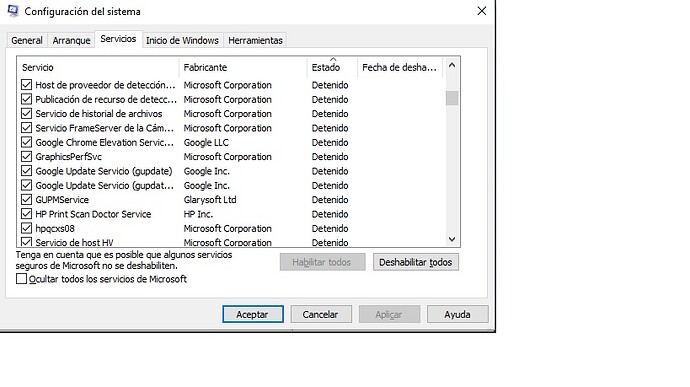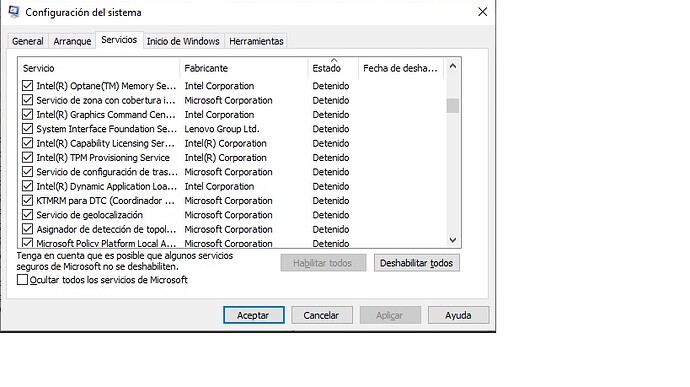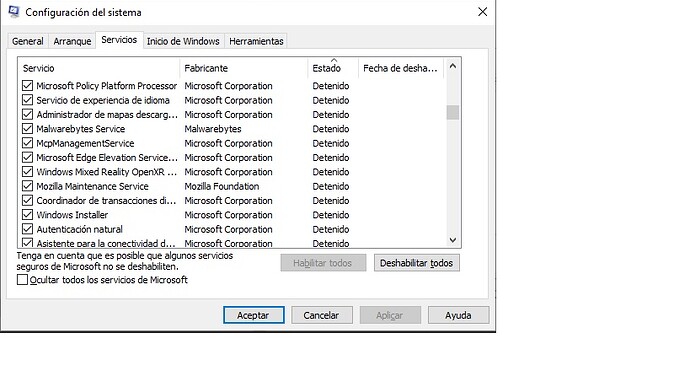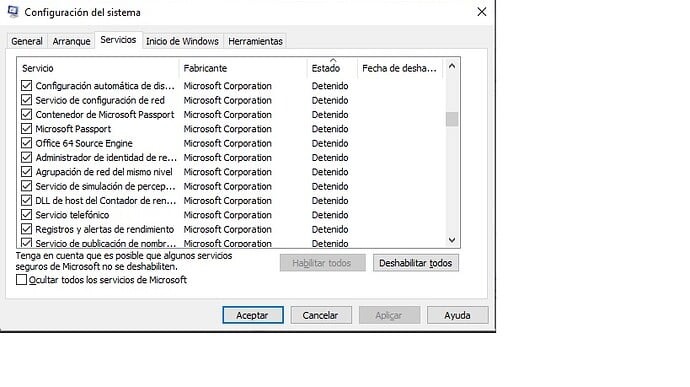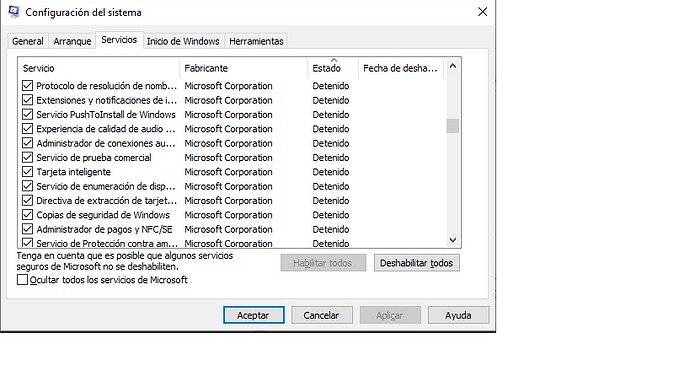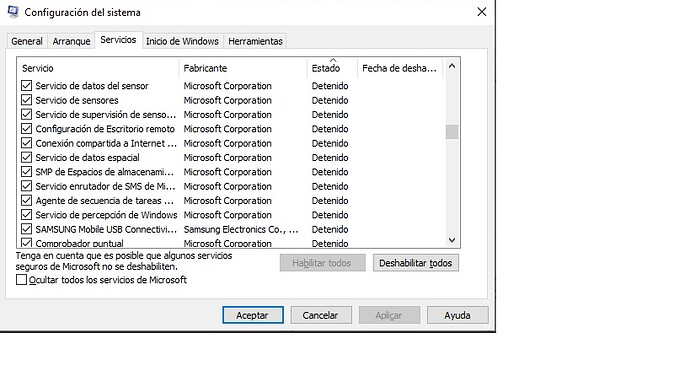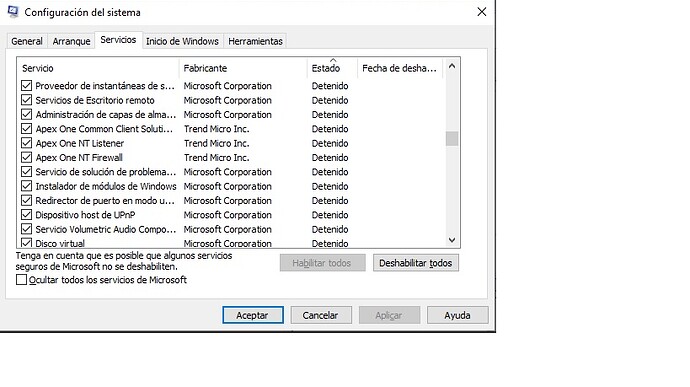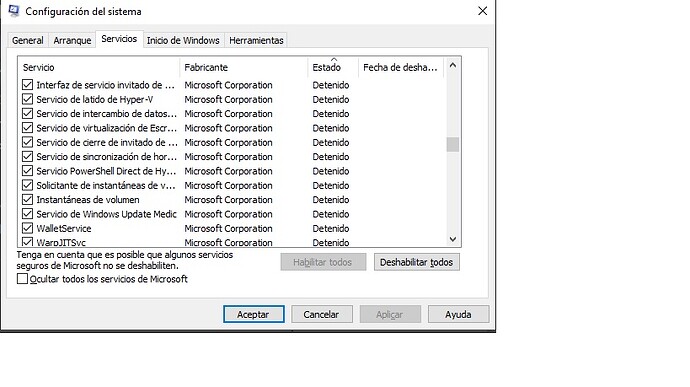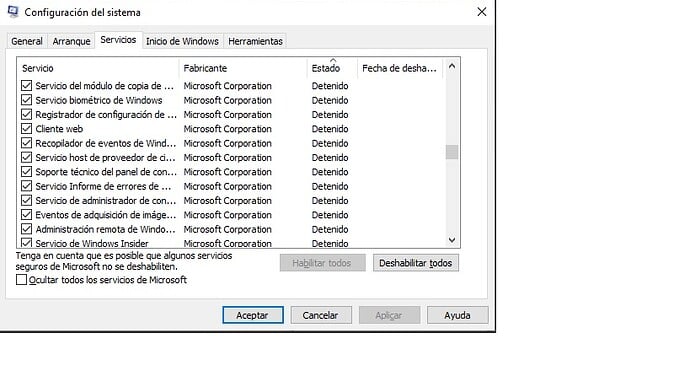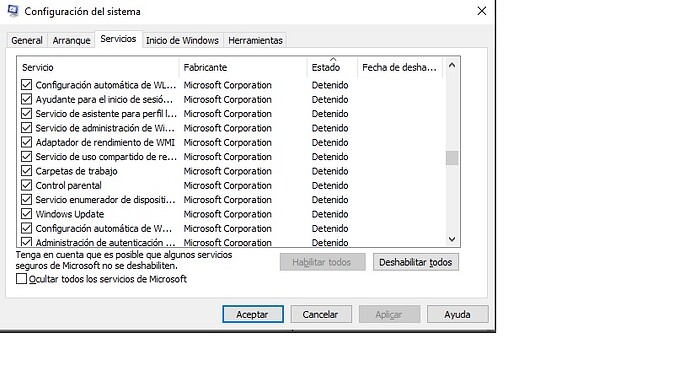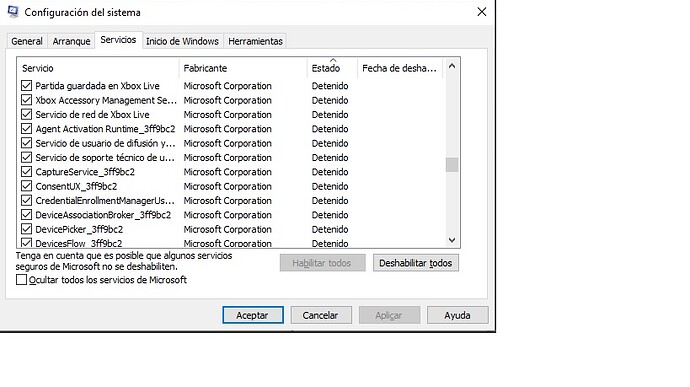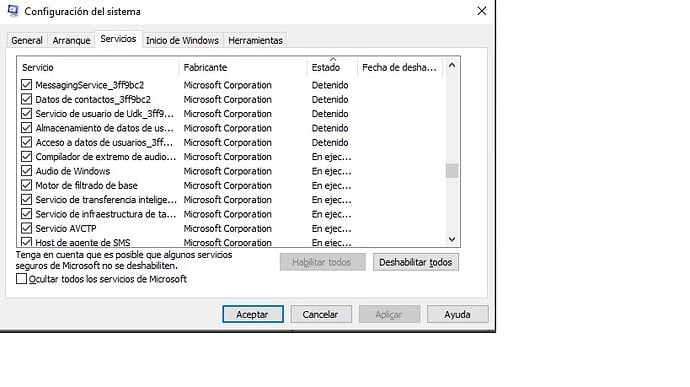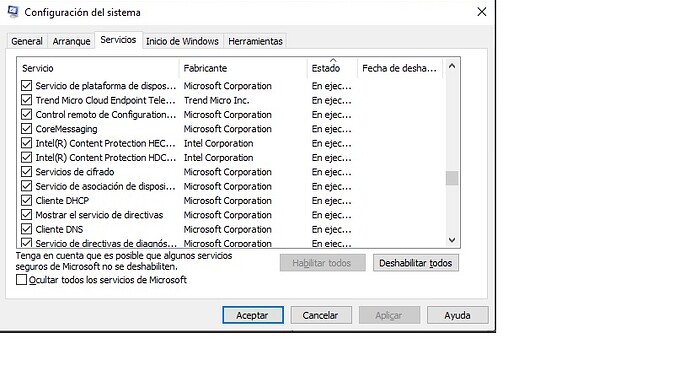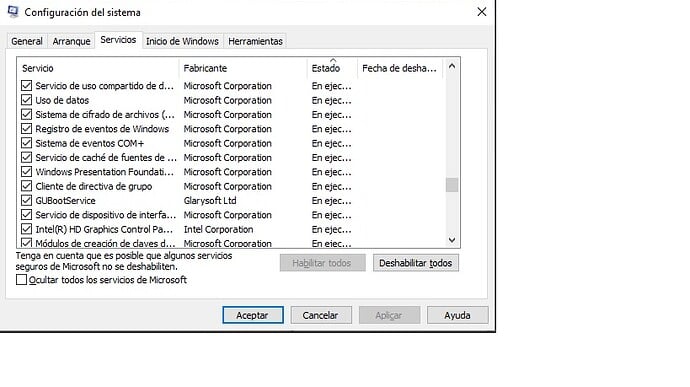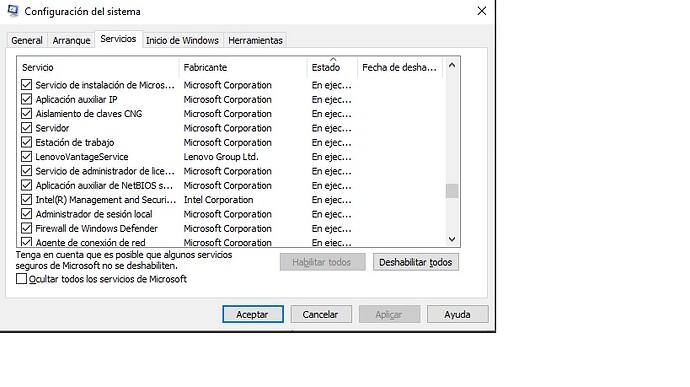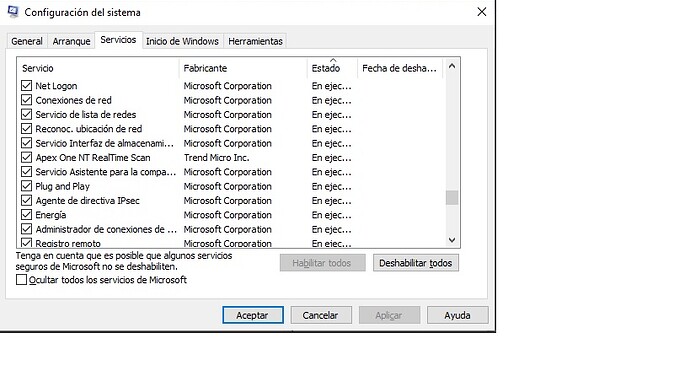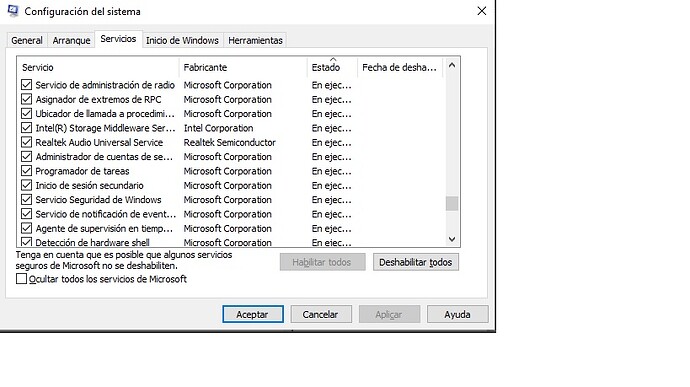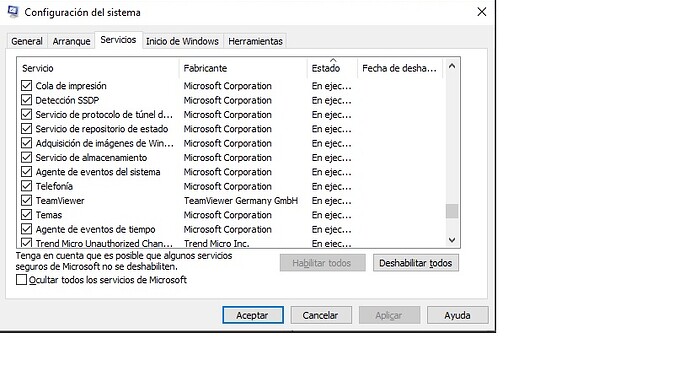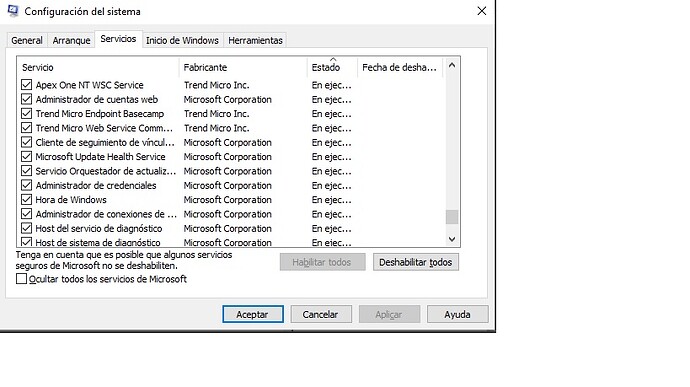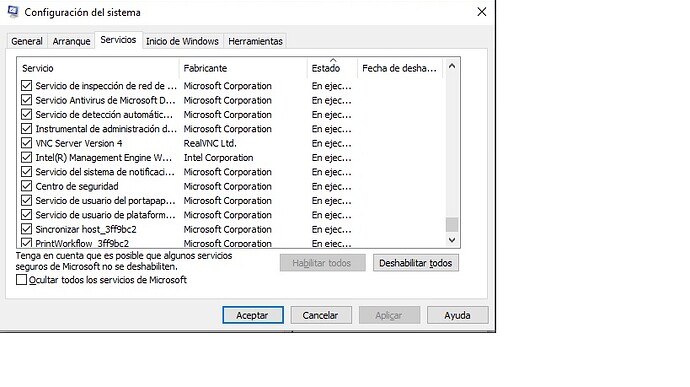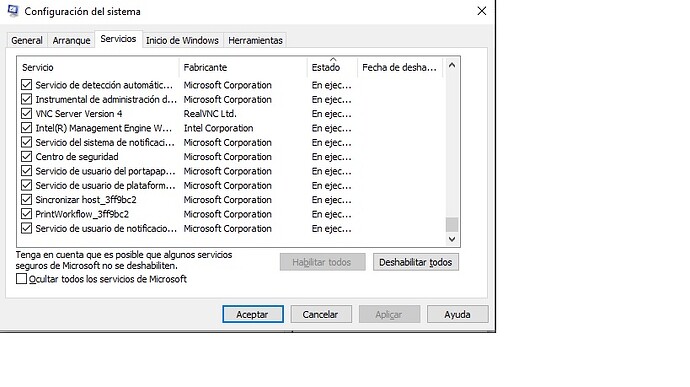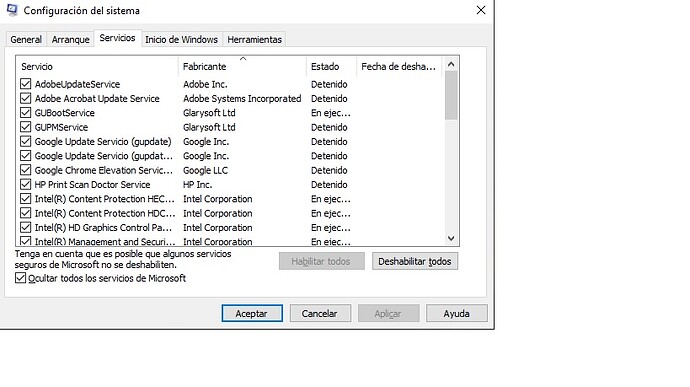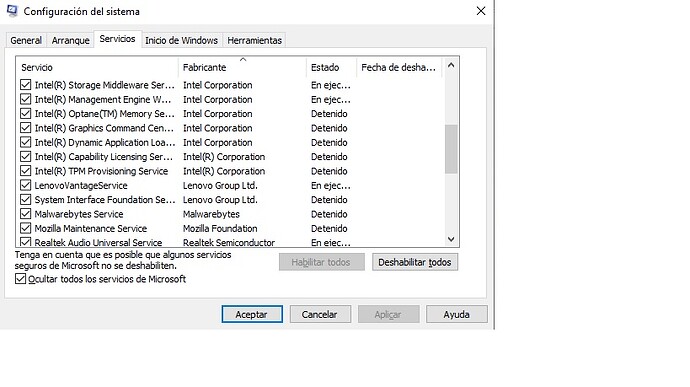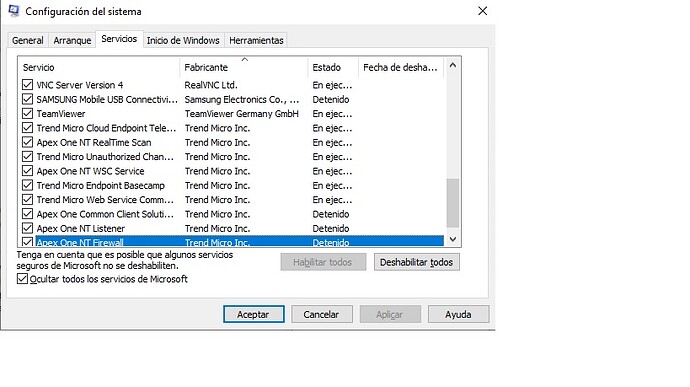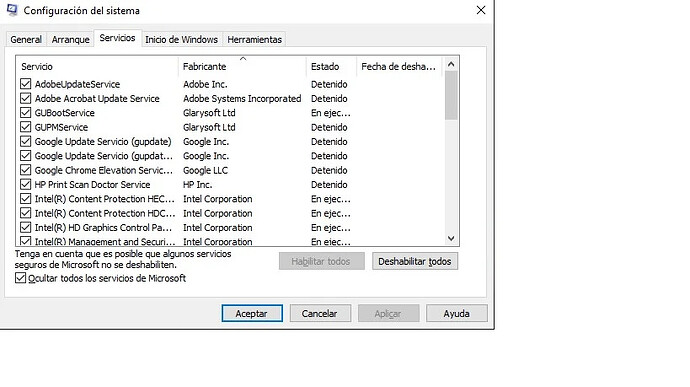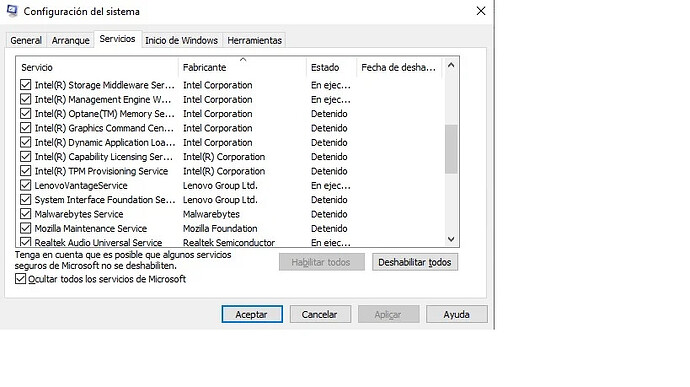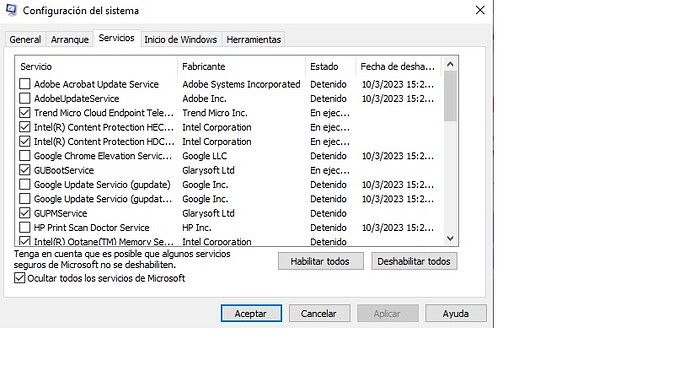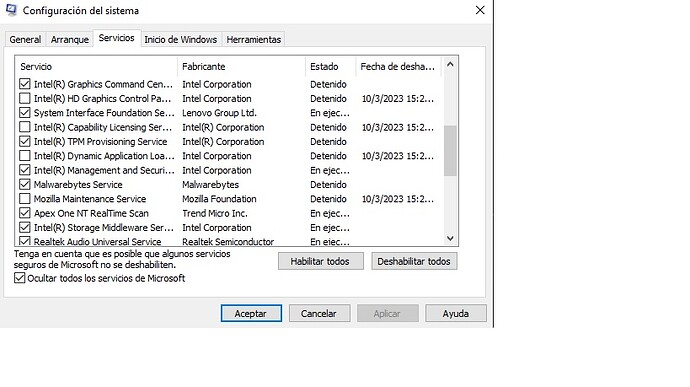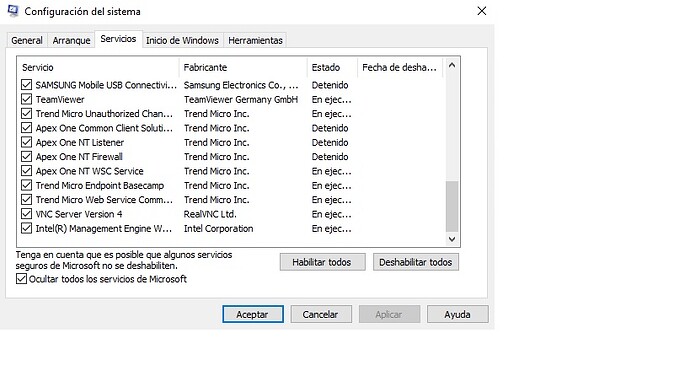Ahora, realice usted los siguientes pasos:
![]() En esta pantalla en la que se encuentra usted:
En esta pantalla en la que se encuentra usted:
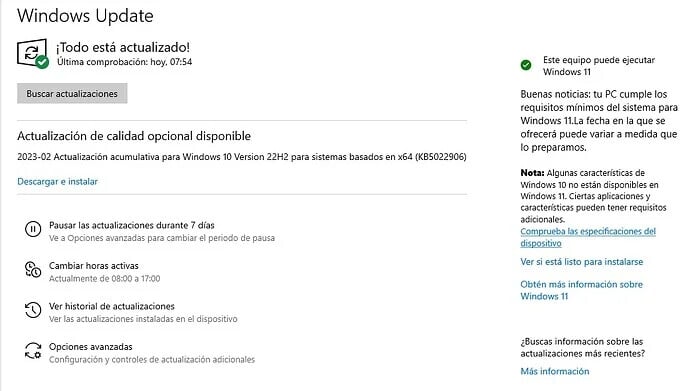
![]() Un click en la pestaña que pone:
Un click en la pestaña que pone: ![]()
![]() MUY IMPORTANTE:
MUY IMPORTANTE:![]()
![]() Automáticamente empezarán a descargarse e instalarse las actualizaciones del: Windows Update
Automáticamente empezarán a descargarse e instalarse las actualizaciones del: Windows Update
![]() Dejar que finalice completamente y no cancele, no interrumpa usted el dicho proceso de actualización.
Dejar que finalice completamente y no cancele, no interrumpa usted el dicho proceso de actualización.
![]() Si durante el proceso de descarga e instalación de las actualizaciones del: Windows Update le solicita el dicho proceso de actualización que debe de reiniciar procedes! pero SÓLO si se lo solicita el dicho programa.
Si durante el proceso de descarga e instalación de las actualizaciones del: Windows Update le solicita el dicho proceso de actualización que debe de reiniciar procedes! pero SÓLO si se lo solicita el dicho programa.
![]() Finalizado todo el proceso de actualizaciones maximice usted la pantalla y me manda una Captura completa con todo lo que se refleje!
Finalizado todo el proceso de actualizaciones maximice usted la pantalla y me manda una Captura completa con todo lo que se refleje!
Quedo a la espera de su respuesta!
Ahora, realice usted los siguientes pasos:
![]() En esta pantalla en la que se encuentra usted:
En esta pantalla en la que se encuentra usted:
![]() Un click en la pestaña que pone:
Un click en la pestaña que pone: ![]()
![]() MUY IMPORTANTE:
MUY IMPORTANTE:![]()
![]() Automáticamente empezarán a descargarse e instalarse las actualizaciones del: Windows Update
Automáticamente empezarán a descargarse e instalarse las actualizaciones del: Windows Update
![]() Dejar que finalice completamente y no cancele, no interrumpa usted el dicho proceso de actualización.
Dejar que finalice completamente y no cancele, no interrumpa usted el dicho proceso de actualización.
![]() Si durante el proceso de descarga e instalación de las actualizaciones del: Windows Update le solicita el dicho proceso de actualización que debe de reiniciar procedes! pero SÓLO si se lo solicita el dicho programa.
Si durante el proceso de descarga e instalación de las actualizaciones del: Windows Update le solicita el dicho proceso de actualización que debe de reiniciar procedes! pero SÓLO si se lo solicita el dicho programa.
![]() Finalizado todo el proceso de actualizaciones maximice usted la pantalla y me manda una Captura completa con todo lo que se refleje!
Finalizado todo el proceso de actualizaciones maximice usted la pantalla y me manda una Captura completa con todo lo que se refleje!
Quedo a la espera de su respuesta!
Ahora, realice usted los siguientes pasos que le indico a continuación:
![]() Presiona las teclas de [Windows] + [R] , escribe el comando msconfig
Presiona las teclas de [Windows] + [R] , escribe el comando msconfig
![]() Un click en la pestaña:
Un click en la pestaña: ![]()
Maximice usted la pantalla y me manda usted una Captura completa con todo lo que se refleje!
Quedo a la espera de su respuesta!
Buenas @RodBalCan en esta pantalla en la que se encuentra usted:
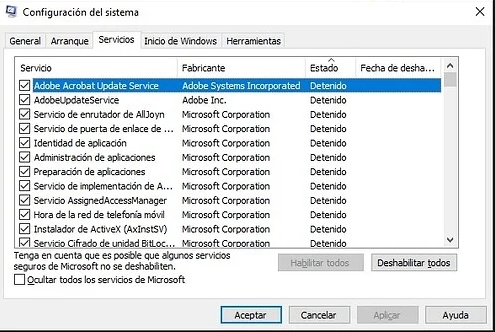
Un click en la siguiente pestaña: ![]() y tiene que aparecer de la siguiente manera:
y tiene que aparecer de la siguiente manera: ![]()
![]()
Maximice uste la pantalla y me manda usted de nuevo varias Capturas de pantalla con todo lo que se refleje!
Quedo a la espera de su respuesta!
Buenas @RodBalCan le hago una pregunta: ¿Cual de los siguientes Software no utiliza en su ordenador?
![]() Navegador Mozilla
Navegador Mozilla
![]() TeamViewer
TeamViewer
![]() ¿El Fax suele usarlo usted?
¿El Fax suele usarlo usted?
Quedo a la espera de su respuesta!
El fax no uso y puedo deshabilitar ese servicio en tanto no me impida imprimir en impresoras en red cableada
Le hago una pregunta @RodBalCan ¿En cuanto a estos Software que le nombro a continuación los usa usted?
![]() Navegador Mozilla
Navegador Mozilla
![]() TeamViewer
TeamViewer
Quedo a la espera de su respuesta!
Team viewer si para mantener actualizados los archivos entre mi pc de casa y mi oficina y Mozilla uso para navegar en general, a menos que pueda recomendarme algún programa para sustituirlos que funcionen mejor o igual
![]()
En respuesta a su pregunta @RodBalCan usted tiene instalado en su ordenador el navegador: ![]() que es un navegador de internet muy fiable y muy bueno, el problema que tiene el Navegador:
que es un navegador de internet muy fiable y muy bueno, el problema que tiene el Navegador:
![]() es que consume muchos recursos en los ordenadores, tira mucho de la Memoria Ram y hace que esté trabajando más el procesador, por lo tanto, eso hace que se le ralentice los ordenadores.
es que consume muchos recursos en los ordenadores, tira mucho de la Memoria Ram y hace que esté trabajando más el procesador, por lo tanto, eso hace que se le ralentice los ordenadores.
Le hago una pregunta @RodBalCan ¿Desea usted que se desinstale el Navegador:
![]() y se le deje el Navegador:
y se le deje el Navegador: ![]() que ya tiene usted instalado en su ordenador?
que ya tiene usted instalado en su ordenador?
Quedo a la espera de su respuesta!
No es necesario desinstalar Google Chrome, no me afecta en nada mientras no lo use
Le pregunto ¿hay alguna manera de revisar cuales de las Tareas del programador de Tareas podrían estar teniendo incidencia en el proceso System y por ende en el incremento del uso de disco por parte de este en momentos específicos del día?
Ahora, realice usted los siguientes pasos que le indico a continuación:
![]() En estas pantallas que se muestran a continuación:
En estas pantallas que se muestran a continuación:
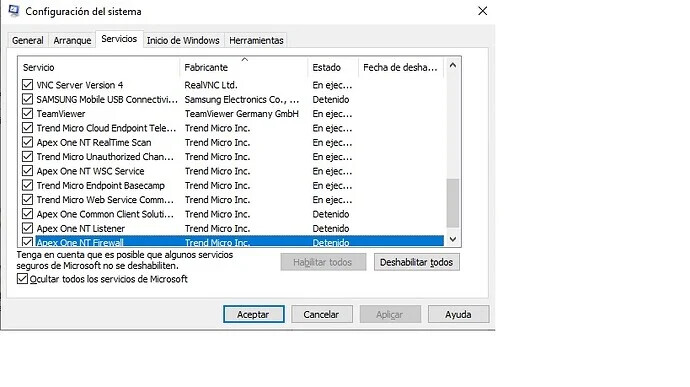
![]() Un click en la siguiente pestaña:
Un click en la siguiente pestaña: ![]() y tiene que aparecer de la siguiente forma:
y tiene que aparecer de la siguiente forma: ![]()
![]()
![]() Un click en la siguiente pestaña:
Un click en la siguiente pestaña: ![]() y tiene que aparecer de la siguiente forma:
y tiene que aparecer de la siguiente forma: ![]()
![]()
![]() Un click en la siguiente pestaña:
Un click en la siguiente pestaña: ![]() y tiene que aparecer de la siguiente forma:
y tiene que aparecer de la siguiente forma: ![]()
![]()
![]() Un click en la siguiente pestaña:
Un click en la siguiente pestaña: ![]() y tiene que aparecer de la siguiente forma:
y tiene que aparecer de la siguiente forma: ![]()
![]()
![]() Un click en la siguiente pestaña:
Un click en la siguiente pestaña: ![]() y tiene que aparecer de la siguiente forma:
y tiene que aparecer de la siguiente forma: ![]()
![]()
![]() Un click en la siguiente pestaña:
Un click en la siguiente pestaña: ![]() y tiene que aparecer de la siguiente forma:
y tiene que aparecer de la siguiente forma: ![]()
![]()
![]() Un click en la siguiente pestaña:
Un click en la siguiente pestaña: ![]() y tiene que aparecer de la siguiente forma:
y tiene que aparecer de la siguiente forma: ![]()
![]()
![]() Un click en la siguiente pestaña:
Un click en la siguiente pestaña: ![]() y tiene que aparecer de la siguiente forma:
y tiene que aparecer de la siguiente forma: ![]()
![]()
![]() Un click en la siguiente pestaña:
Un click en la siguiente pestaña: ![]() y tiene que aparecer de la siguiente forma:
y tiene que aparecer de la siguiente forma: ![]()
![]()
![]() Un click en la siguiente pestaña:
Un click en la siguiente pestaña: ![]() y tiene que aparecer de la siguiente forma:
y tiene que aparecer de la siguiente forma: ![]()
![]()
![]()
![]() Seguidamente, un click en la pestaña que pone:
Seguidamente, un click en la pestaña que pone: ![]() y un click en la pestaña que pone:
y un click en la pestaña que pone: ![]()
- Si le solicita reiniciar reinicie pero SÓLO si se lo solicita el dicho proceso!
![]()
![]() Ahora, realice usted los siguientes pasos que le indico a continuación:
Ahora, realice usted los siguientes pasos que le indico a continuación:
![]()
![]() Presiona las teclas de [Windows] + [R] , escribe el comando msconfig
Presiona las teclas de [Windows] + [R] , escribe el comando msconfig
![]()
![]() Un click en la pestaña:
Un click en la pestaña: ![]() y un click en la pestaña que pone:
y un click en la pestaña que pone: ![]() y tiene que aparecer de la siguiente manera:
y tiene que aparecer de la siguiente manera:
![]()
![]()
Maximice usted la pantalla y me manda usted varias Capturas de Pantalla con todo lo que se refleje!
Quedo a la espera de su respuesta!
Buenas @RodBalCan ahora compruebe usted que le funcione correctamente la impresora para imprimir en impresoras en red cableada y me lo comunica usted por aquí!
Quedo a la espera de su respuesta!
Funciona correctamente no he tenido problemas con la impresora